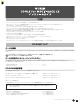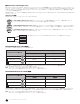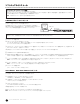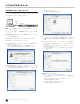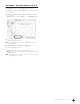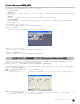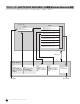User Manual
4
TOOLS for MOTIF-RACK ES インストールガイド
ソフトウェアのインストール
USB MIDIドライバーのインストール
1
コンピューターを起動します。
2
[スタート]→[コントロールパネル]をクリックします。
コントロールパネルがカテゴリー表示のときは、画面左上の「クラシック表示に切り替える」をクリックします。
すべてのコントロールパネルとアイコンが表示されます。
3
[システム]→[ハードウェア]→[ドライバーの署名]→[ドライバー署名オプション]で「無視ーソフトウェアをインストールし、確認を求めない(I)」の左側にあるラジオ
ボタンにチェックを入れて、[OK]をクリックします。
4
[OK]をクリックしてシステムのプロパティを閉じてから、画面右上の「X」をクリックしてコントロールパネルを閉じます。
5
CD-ROMドライブに、付属のCD-ROMを挿入します。
6
MOTIF-RACK ESの電源がオフになっていることを確認した上で、コンピューター (またはUSBハブ)のUSB端子とMOTIF-RACK ESのUSB TO HOST端子を、
USBケーブルを使って接続します。続いてMOTIF-RACK ESの電源を入れると、「新しいハードウェアの検出ウィザード」が自動的に表示されます。
7
「ソフトウェアを自動的にインストールする(推奨)(I)」の左側にあるラジオボタンにチェックを入れて、[次へ]をクリックします。インストールが始まります。
n
コンピューターによっては、この画面が表示されるまでに数分かかる場合があります。
8
インストールが終わると、「新しいハードウェアの検出ウィザードの完了」と表示されます。[完了]をクリックします。
n
コンピューターによっては、インストール終了後この画面が表示されるまでに数分かかる場合があります。
9
コンピューターを再起動します。
これで、ドライバーのインストールは完了しました。
Voice Editor、Multi Part Editorのインストール
MOTIF-RACK ESとコンピューターを接続して、音色編集やマルチ編集などを行なうためのソフトウェアです。
以下の手順で、2つのソフトウェアをインストールする事ができます。
1
CD-ROM内の「Tools」フォルダーをダブルクリックします。
「VEMRKES」、「MEMRKES」フォルダーが表示されます。
2
「VEMRKES」フォルダーまたは「MEMRKES」フォルダーをダブルクリックします。
「setup.exe」などのファイルが表示されます。
3
「setup.exe」をダブルクリックします。
Voice EditorまたはMulti Part Editorのセットアップダイアログが表示されます。
4
画面の指示に従ってインストールを実行します。
操作については、各ソフトウェアの[ヘルプ]メニューからPDFマニュアルをご参照ください。
n
ボスエディターやマルチパートエディターをインストールすると、Studio Managerも自動的にインストールされます。
アンインストール(アプリケーションの削除)
次の方法でインストールしたソフトウェアを削除することができます。
[スタート]→[コントロールパネル]→ [アプリケーションの追加と削除]→[インストールと削除 ]で、削除したい項目を選択し、[追加と削除 ]をクリックします。
ダイアログが表示されますので、画面の指示に従って削除を実行してください。
n
ご使用のOSによりメニュー名やボタン名などが異なる場合があります。
MOTIF-RACK ESをコンピューターにて実際に使用するためには、コンピューター
にドライバーを正しくインストールする必要があります。
USB-MIDI ドライバーは、シーケンスソフトなどから USB ケーブルを通じて、
MOTIF-RACK ES に MIDI 信号を送信したり、逆に MOTIF-RACK ES からシーケ
ンスソフトなどに MIDI 信号を送信したりするためのソフトウェアです。
お使いのCD-ROMドライブのドライブ名(D: 、E: 、Q: など)をあらかじめご確認ください。ドライブ名は「マイコンピュータ」の中のCD-ROMアイコンの下に
表示されています。(CD-ROMドライブのルートディレクトリーはそれぞれD:¥、E:¥、Q:¥、などになります。)
USBケーブル
シーケンス
ソフト
コンピューター
ドライバー
MOTIF-RACK ES